

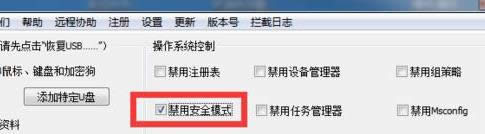
|
Windows 7,中文名称视窗7,是由微软公司(Microsoft)开发的操作系统,内核版本号为Windows NT 6.1。Windows 7可供家庭及商业工作环境:笔记本电脑 、平板电脑 、多媒体中心等使用。Windows 7可供选择的版本有:入门版(Starter)、家庭普通版(Home Basic)、家庭高级版(Home Premium)、专业版(Professional)、企业版(Enterprise)(非零售)、旗舰版(Ultimate)。 有使用的win7安全模式都清楚,当我们在普通的情况下,如果无法删除一些顽皮的软件,我们就可以进入安全模式下,进行删除,不过最近有不少的win7用户向小编反映,称开机按F8发现win7安全模式进不去的情况,不知道该怎么办,为此,小编就跟大家整理了win7安全模式进不去的解决方法。 win7安全模式对与win7的用户来说均比较实用,例如我们的电脑中了病毒,我们可以进入win7安全模式进行病毒查杀,而当我们需要解除组策略的锁定、卸载不正确的驱动等都可以进入安全模式进行解决,不过也有用户遇到win7安全模式进不去的窘境,不知道该怎么办好,为此,小编就给大家分析解决win7安全模式进不去的方法。 win7安全模式进不去怎么办 打开“运行”窗口,输入“msconfig”命令进入系统配置策略界面。
安全模式进不去示例1 切换到“引导”选项卡,勾选“安全引导”和“最小化”两个项目,点击“确定”按钮。
安全模式示例2 在“安全模式”界面中清除“安全引导”选项,以实现正常启动Windows操作系统功能。
win7示例3 方法二: 还可以通过修改注册表来修复“安全模式”。在“运行”窗口中输入“regedit”即可进入注册表编辑界面。
安全模式示例4 依次进入“HKEY_LOCAL_MACHINE\SYSTEM\CurrentControlSet\Control\SafeBoot”,在此可以看到“Minimal”及 “Network”项。
win7示例5 将“Minimal”及 “Network”项重命名为“Minimal1”及 “Network1”即可。
安全模式进不去示例6 方法三: 利用相关软件来修复“安全模式”的启动故障。大家可以直接在百度中搜索“大势至USB监控系统”来下载此工具。
win7示例7 在弹出的程序主界面中勾选“禁用安全模式”项,以实现禁用电脑开机显示“安全模式”启动菜单界面。
安全模式进不去示例8 接着清除勾选“禁用安全模式”项,这样设置之后就修复了“安全模式”被禁用的情况,通过开机 按“F8”即可进入安全模式。
安全模式示例9 待设置完成后,点击“退出软件”按钮,以关闭此工具。当然所做的相关设置仍然是有效的。 安全模式示例10 以上就是解决win7安全模式进不去的操作方法。 windows 7 的设计主要围绕五个重点——针对笔记本电脑的特有设计;基于应用服务的设计;用户的个性化;视听娱乐的优化;用户易用性的新引擎。 跳跃列表,系统故障快速修复等,这些新功能令Windows 7成为最易用的Windows。 |
温馨提示:喜欢本站的话,请收藏一下本站!